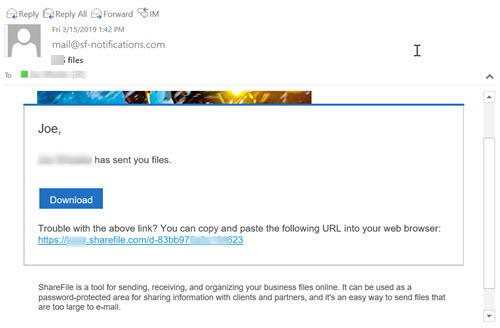Compartilhamento de arquivos
As etapas a seguir explicam como compartilhar arquivos no Citrix Files usando seu dispositivo Android.
-
Navegue no dispositivo até a pasta que contém o arquivo que você deseja compartilhar.
-
Toque nas reticências verticais.
-
Toque em Compartilhar no menu.
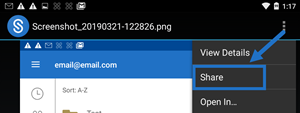
-
A tela a seguir permite que você selecione uma das seguintes opções: Compartilhar por email do Citrix Files, Copiar um link ou Enviar uma cópia. Para estas etapas, vamos usar Compartilhar por email do Citrix Files
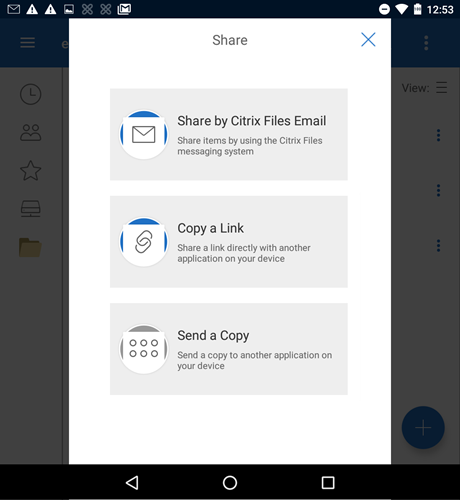
Uma mensagem “Arquivo excluído” aparece na parte inferior da tela.
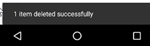
-
Toque em Compartilhar por email do Citrix Files.
-
Insira um Destinatário para sua mensagem. Você pode inserir um endereço de email manualmente ou selecionar usuários do catálogo de endereços.
-
Digite um Assunto para sua mensagem. Você pode inserir texto adicional no corpo da mensagem, se necessário.
-
Editar opções de mensagem permite personalizar o seguinte:
- Enviar-me uma cópia do email - Receba uma cópia da mensagem de email
- Exigir que os destinatários façam login - Exigir que os destinatários façam login com sua conta Citrix. Se o destinatário ainda não for um usuário da sua conta, é necessário que ele crie um nome de usuário e senha antes de acessar o arquivo.
- Notificar-me quando os arquivos forem acessados - Receba um email de notificação quando o arquivo for Exibido ou Baixado
- Permitir aos destinatários - escolha entre exibir e baixar com marca d’água ou ter controle total.
- O acesso expira - Defina por quanto tempo você deseja que o link de download permaneça acessível. Se você enviar um arquivo armazenado em seu computador, será aplicada a duração padrão que os arquivos podem permanecer na Caixa de Arquivos
- Acessos por usuário - Limite o número de visualizações ou downloads
- Sempre vincular à versão mais recente do arquivo - Esse recurso só está disponível para usuários com controle de versão de arquivos ativado.
-
Clique em Enviar link de arquivo quando tiver terminado. Uma mensagem “Arquivo compartilhado” aparece na parte inferior da tela.
Siga as instruções do seu aplicativo de email para enviar a mensagem que contém o link. O destinatário recebe uma mensagem: